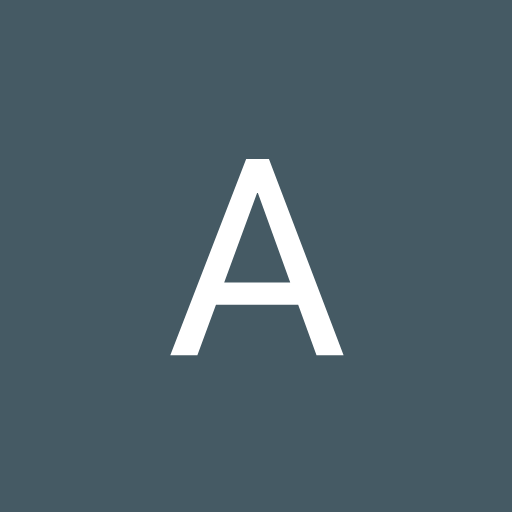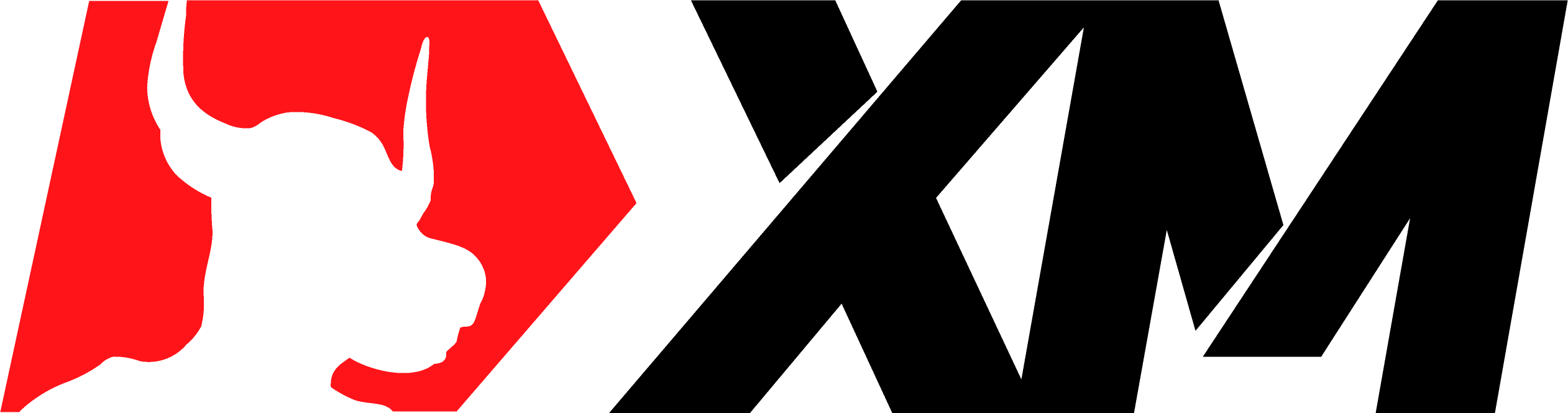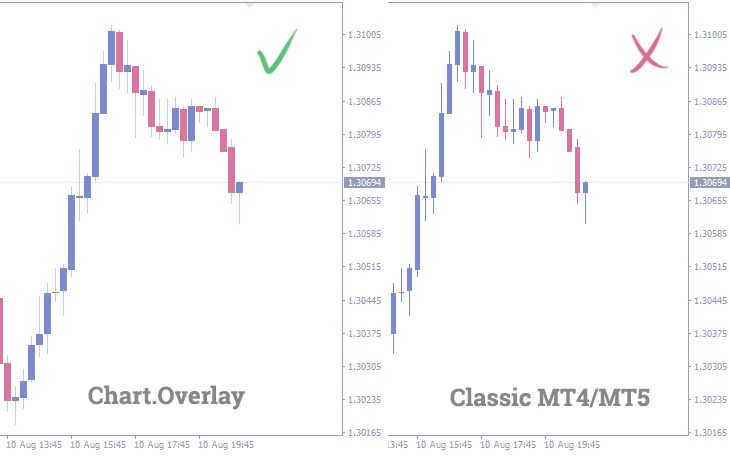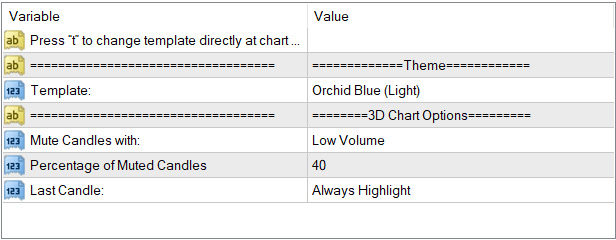Chart.Overlay
Chart.Overlay Capturas de tela (8)



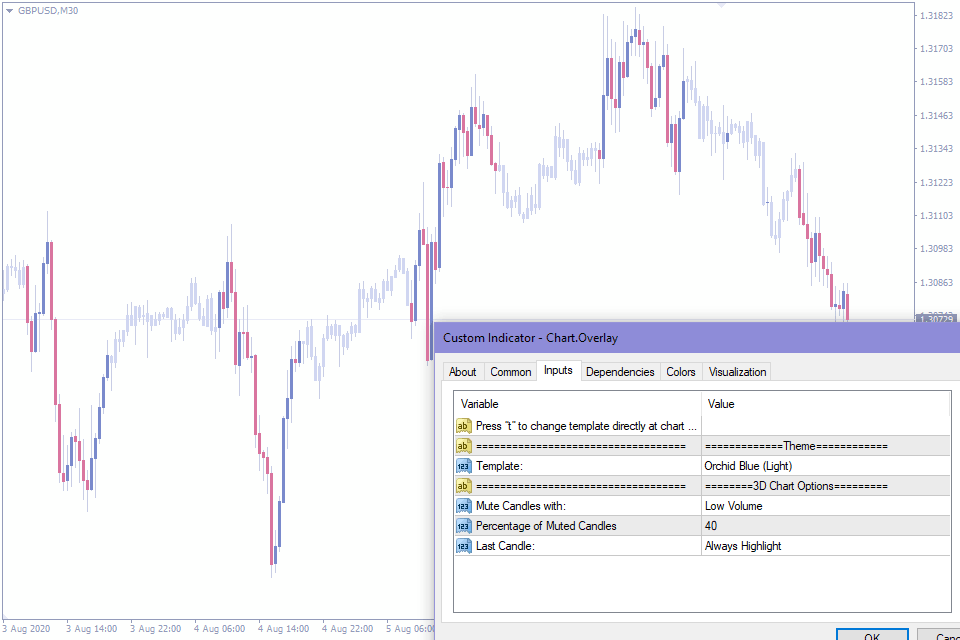
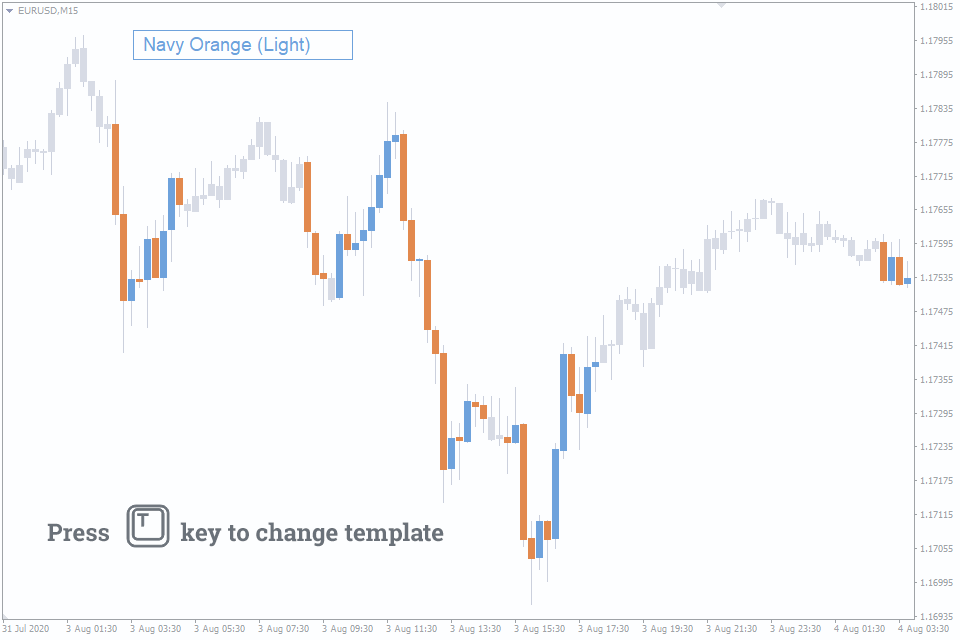
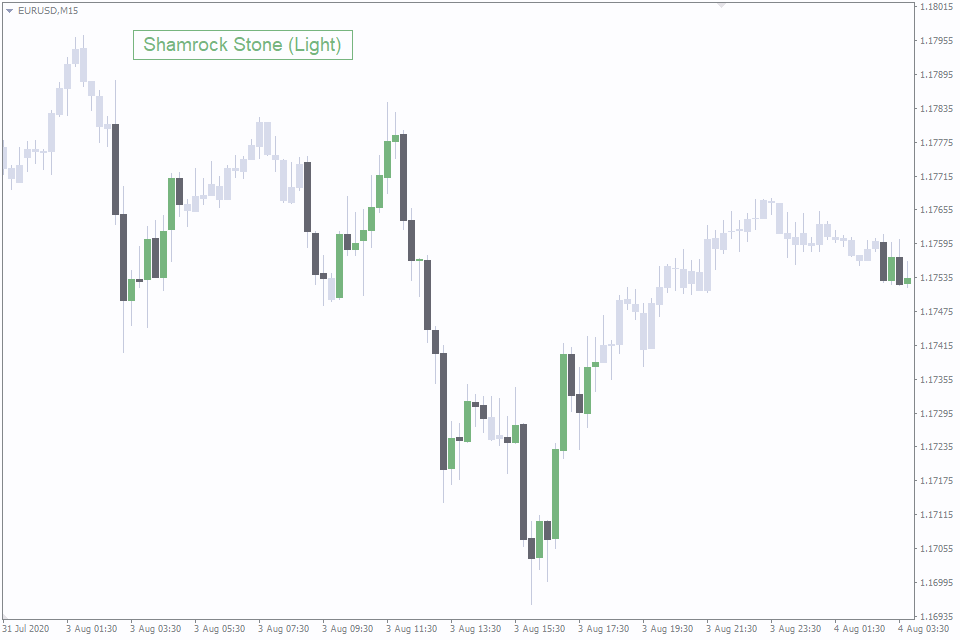

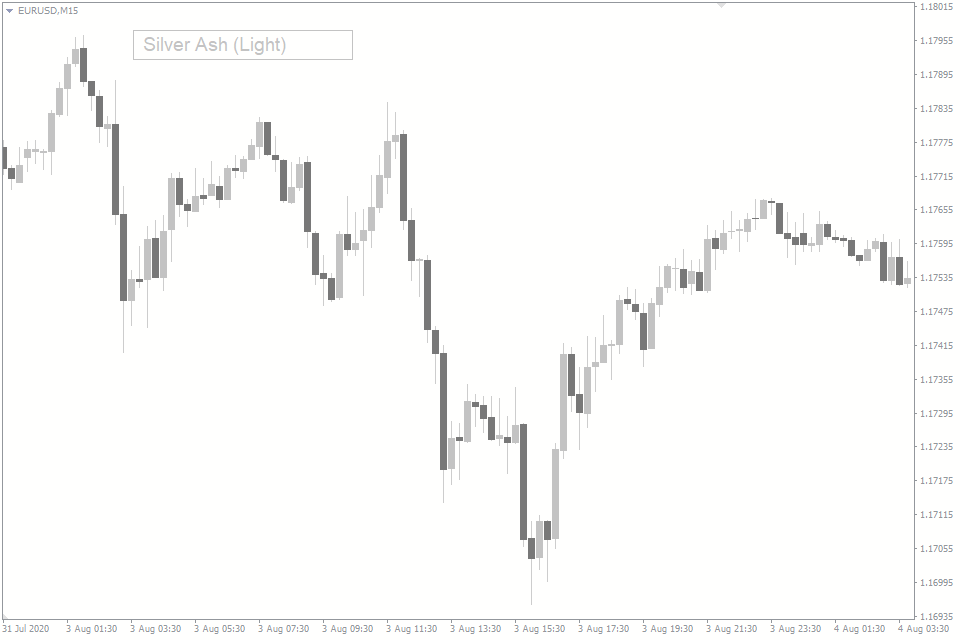
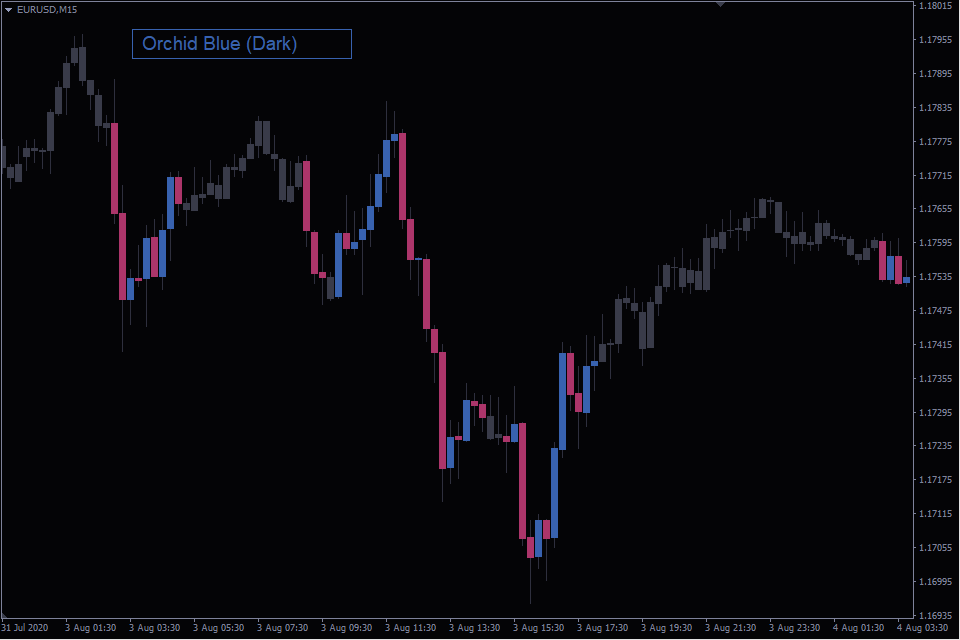
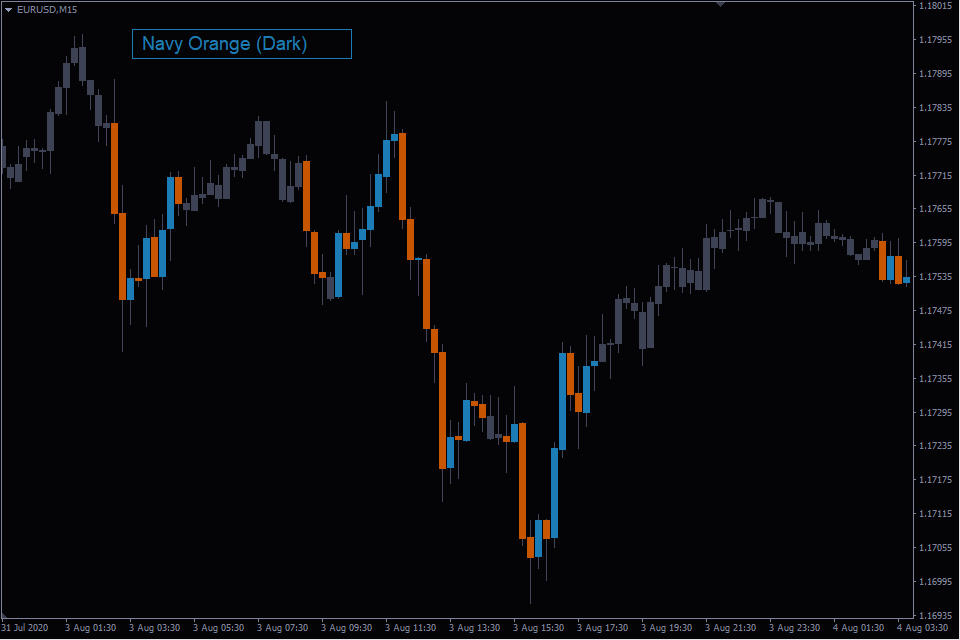
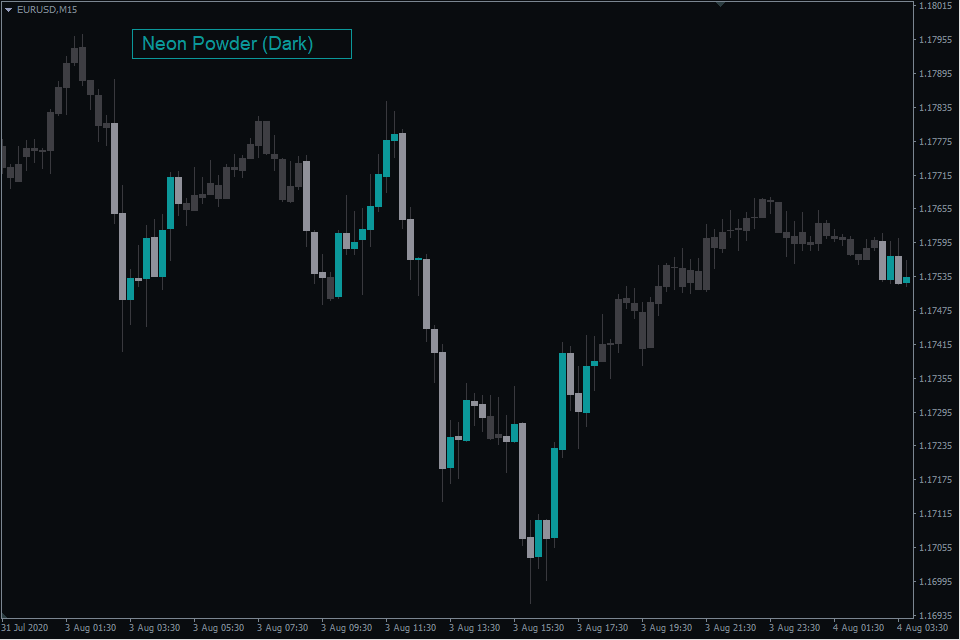
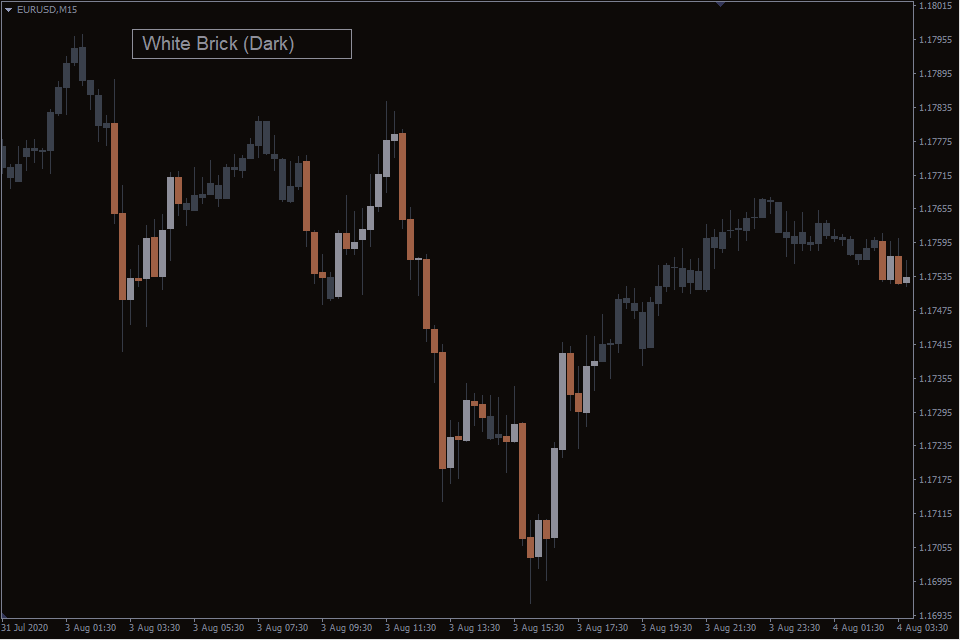
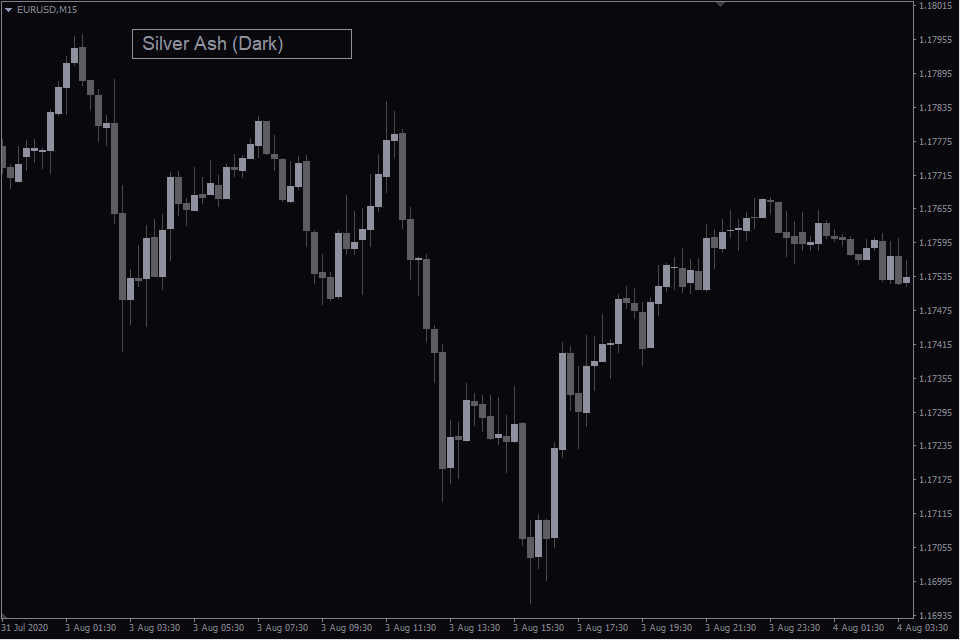
Chart.Overlay - Visão geral
O terminal MT4 foi lançado em 2005. Desde então, o mundo online passou por vários estilos: esqueomofismo, plano, design de material, e outros. No entanto, essas mudanças não afetaram o terminal de qualquer maneira, e o layout do gráfico não mudou tanto desde sua data de lançamento.
Quando você executa o terminal pela primeira vez, você verá uma janela preta com um gráfico verde brilhante. Esse design não é o que você chamaria de moderno; além disso, seus olhos se cansam rapidamente dele.
Às vezes, as pessoas simplesmente se cansam da imagem que olham constantemente na tela, portanto, elas só querem uma mudança de “cenário”. Alguém pode não gostar da interface escura ou dos candlesticks ultrapassados. O indicador Chart.Overlay foi desenvolvido especificamente para resolver esses problemas.
Indicador Chart.Overlay
O Chart.Overlay é indicador de modelo para o MT4/MT5que inclui dez paletas de cores diferentes. Cada modelo possui seu próprio plano de fundo para o gráfico e a cor dos candlesticks. Além disso, o indicador também altera as configurações do próprio gráfico. Pressione F8 para abrir a janela de configurações.
Os modelos do indicador são divididos em claros e escuros, cinco em cada categoria.
Ele também resolve o problema dos “espaços” entre os candlesticks em casos onde o zoom é utilizado.
De acordo com a ideia do design, o indicador deve criar um clima de trabalho profissional e, ao mesmo tempo, compacto para os traders.
Recursos do Indicador
Tecla para alternação de modelos. Geralmente, para alterar o esquema de cores, você precisa entrar nas configurações do indicador. Neste caso, você pode alternar rapidamente entre os modelos usando a tecla “t”, em vez de perder tempo abrindo a janela de configurações e clicando em botões desnecessários.
Ao alternar entre modelos com a tecla, o terminal irá lembrar o modelo selecionado até o próximo carregamento. Quando você executa o terminal, o modelo definido nas configurações do indicador será instalado. Portanto, depois de decidir seu esquema de cor preferido, você precisa especificá-lo nas configurações padrão.
O volume silenciado é outro recurso interessante. Ele simula a terceira dimensão, exibindo áreas com altos e baixos volumes em cores diferentes. Isso pode ser útil quando você estiver planejando a abertura de uma negociação quando o volume é baixo. O recurso irá avisá-lo se o momento não for adequado para o negócio.
Configurações do Indicador
Template. Você pode selecionar o esquema de cores a ser ativado por padrão ao executar o terminal:
- Orchid Blue (Light),
- Navy Orange (Light),
- Shamrock Stone (Light),
- Charcoal Brik (Light),
- Silver Ash (Light),
- Orchid Blue (Dark),
- Navy Orange (Dark),
- Neon Powder (Dark),
- White Brik (Dark),
- Silver Ash (Dark).
Mute candles with. Este parâmetro possui três valores:
- Do Not Mute – não silenciar os candlesticks;
- Low Volume – silenciar candlesticks com volume baixo;
- Small Body – silenciar candlesticks com corpo pequeno.
Percentage of Muted Candles. O parâmetro exibe a porcentagem de candlesticks silenciados. O valor padrão é 40. Você pode escolher um valor entre 30 e 70.
Last Candle. Esta é a maneira de processamento do último candlestick no gráfico. Quando o candlestick está sendo formado, o volume pode ser menor que o necessário para destacá-lo, mas pode ser maior proporcionalmente ao tempo. Portanto, há várias opções para destacá-lo:
- Always Highlight – o último candlestick sempre será destacado na cor de um candlestick de alta ou de baixa.
- Calculate Volume – o indicador irá normalizar o volume atual em proporção ao tempo passado para determinar o estado de um candlestick.
Como adicionar o Chart.Overlay no MT4/MT5
Siga as instruções abaixo para instalar o Indicador no terminal MT4/MT5:
- Baixe o arquivo Zip com o arquivo do indicador Chart.Overlay ao clicar no link no topo da página;
- Extraia o arquivo na pasta MQL4/5/indicators do seu terminal;
- Reinicie o terminal MT4/MT5;
- Execute o indicador com um clique duplo no nome do indicador no Navigator do MT4/5;
- Marque a caixa de seleção "Permitir importar DLL" e clique em "OK";
- O indicador será exibido no gráfico;
- Ajuste as configurações do indicador de acordo com suas necessidades: clique em CTRL+I, selecione o indicador da lista e mude para a seção "Entradas";
Se você encontrar quaisquer dificuldades ao instalar o indicador, por favor, veja as instruções detalhadas.